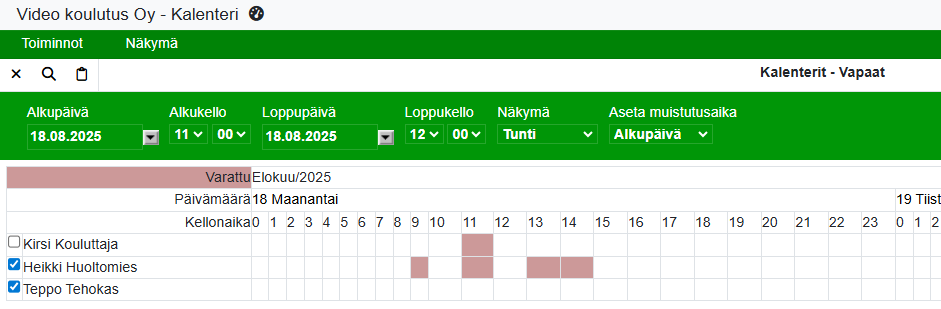Uusi merkintä tai Uusi varaus
Kalenteri-sovelluksessa uusi merkintä luodaan valitsemalla suoraan sovellusmenusta Uusi merkintä tai Uusi varaus. Tai vaihtoehtoisesti Etsi-näkymästä valitsemalla Toiminnot - Uusi merkintä tai Uusi varaus.
Mikäli käyttäjän tunnus on oikeustasoltaan Luku-tunnus, kalenterille ei ole mahdollista lisätä uusia varauksia tai merkintöjä eikä olemassaolevien merkintöjen muokkaaminen ole mahdollista.
Myös muista sovelluksista (esim. Huolto) on mahdollista tehdä kalenterivarauksia suoraan Kalenteri-painikkeesta tai Sovellukset-valikosta valitsemalla Kalenteri, jonka jälkeen käyttäjältä kysytään vahvistus:
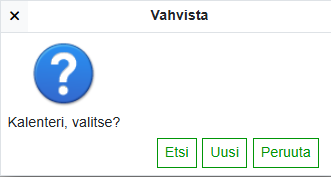
Etsi -valinnalla siirrytään Kalenterin Etsi-näkymään.
Uusi -valinnalla siirrytään uuden varauksen luontiin.
Peruuta -valinnalla pysytään aktiivisessa sovelluksessa.
Nopeasti merkintä/varaus tehdään tai muutetaan tuplaklikkaamalla haluttua kellonaikaa kalenterinäkymässä.
Useamman päivän mittaisen kalenterivarauksen voi avata klikkaamalla kerran varauksen otsikossa olevaa linkkiä.
Kalenterin päänäkymässä merkinnän saa auki yhdellä hiiren klikkauksella otsikkona toimivasta kellonajasta. Muualta merkinnän avaaminen vaati tuplaklikkauksen.
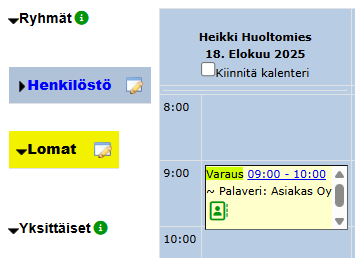
Varausta tehdessä valitaan, halutaanko luoda merkintä tai varaus:
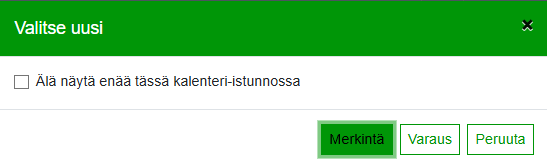
Älä näytä enää tässä kalenteri-istunnossa valintaa, mikäli halutaan että valintaikkuna ei enää aukea.
Uusi varaus
Uuden varauksen voi tehdä myös toinen henkilö, mikäli hänelle on annettu kalenteriin Varaus-oikeus.
Varaus voidaan merkitä Hyväksytyksi tai Hylätyksi.
Varaukset ja niiden sisältö näkyvät kaikille, ja niillä, joilla on varausoikeudet kyseiseen kalenteriin, on mahdollisuus tehdä muutoksia.
Kalenterimerkinnän edessä näkyy teksti Varaus.
Hyväksytyn varauksen kohdalla näkyy Hyväksytty, ja hylätyn varauksen kohdalla Hylätty.
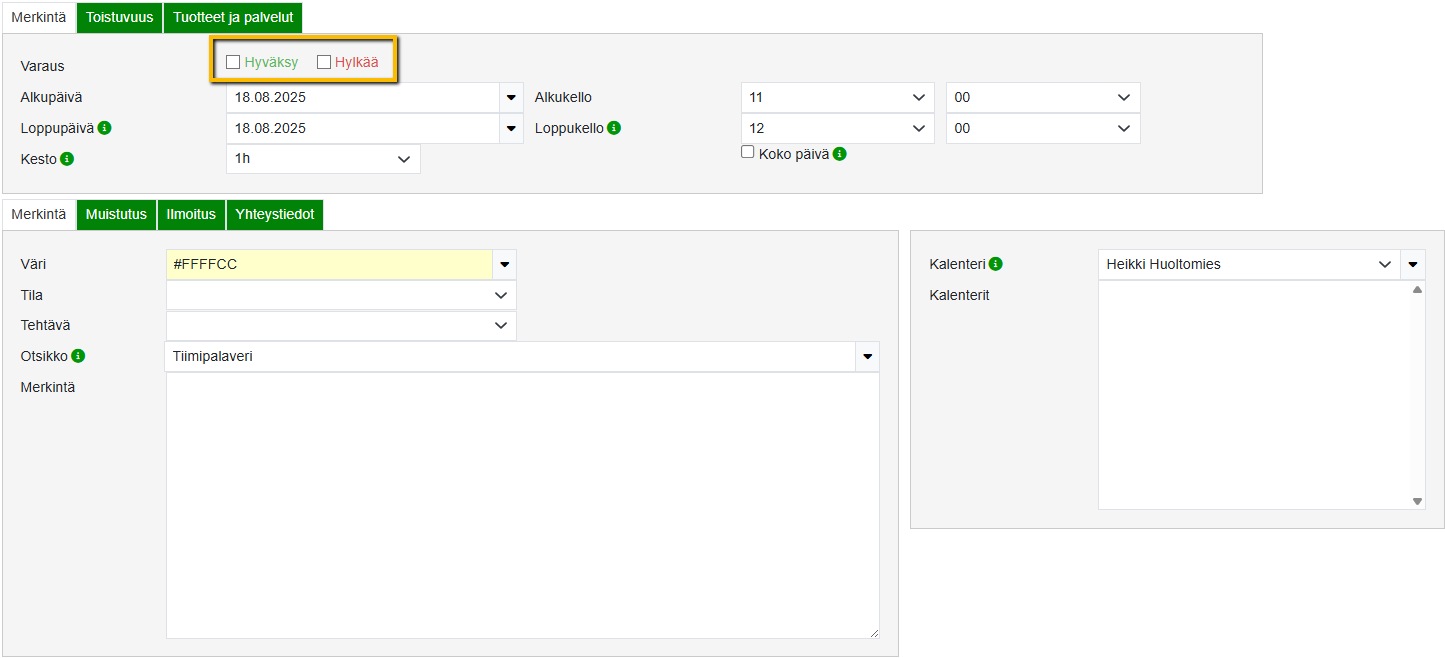
Kalenterin näkymä:
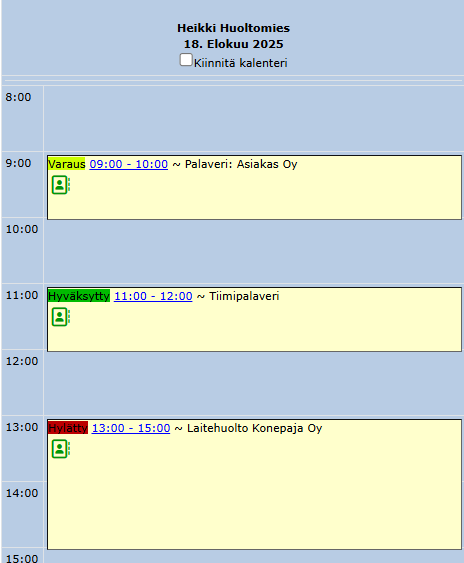
Uusi merkintä
Uuden merkinnän voi kalenteriin tehdä myös toinen henkilö, jos hänellä on kalenteriin Kirjoitus-oikeus.
Jos halutaan tehdä kalenteriin merkintä, joka ei ole muiden nähtävissä, se voidaan määrittää Henkilökohtaiseksi.
Henkilökohtaiseksi määritetty merkintä näkyy muille käyttäjille vain varattuna aikana, ilman muuta tietoa kuin kellonaika. Otsikkoa tai muita tietoja ei näytetä kalenterinäkymässä, eivätkä muut käyttäjät voi avata henkilökohtaista merkintää. Itselle merkintä näkyy normaalisti kalenterinäkymässä.
Jos henkilö, jolla on Kirjoitus-oikeus, tekee merkinnän toisen kalenteriin ja määrittää sen henkilökohtaiseksi, tekijä voi silti avata ja muokata tapahtumaa.
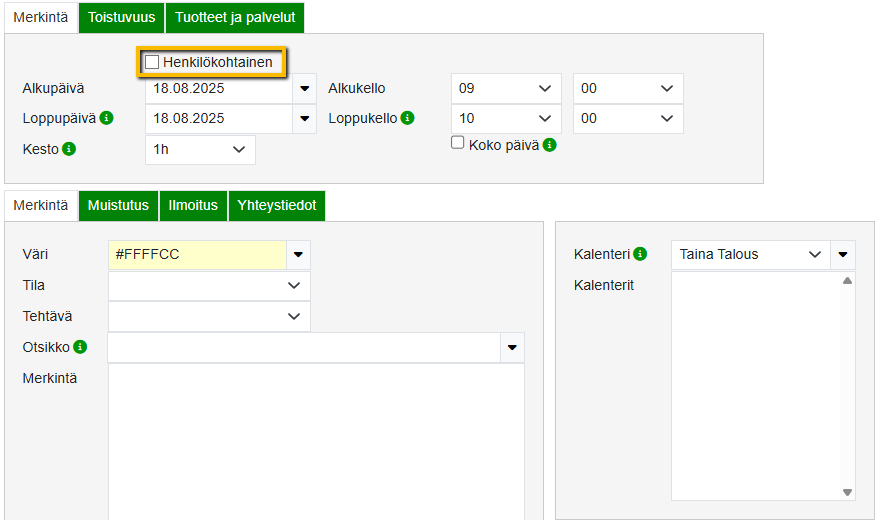
Henkilökohtaisen merkinnän näkyminen toisille henkilöille (tässä tehty merkintä otsikkotietoineen ajalle 11-12:00 ja määritetty henkilökohtaiseksi):
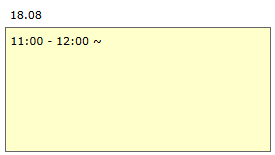
Syötetään merkinnän/varauksen aloitus- ja lopetusaika.
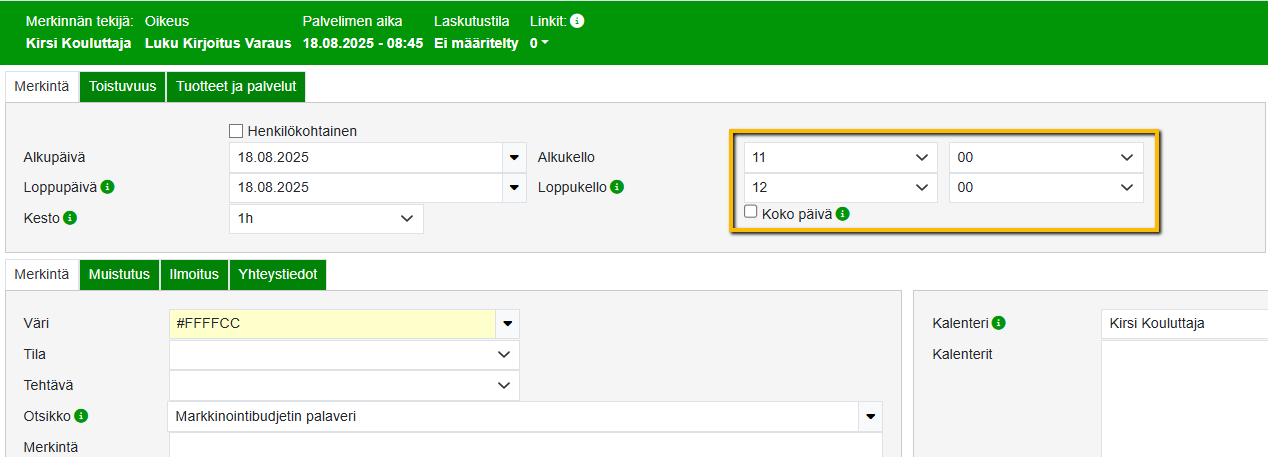
Jos kalenterissa muutetaan merkinnän alkukellonaikaa, muistutuskellonaika päivittyy automaattisesti.
Toimii käyttäjän, tehokäyttäjän ja ylläpitäjän oikeuksilla.
Toistuvassa kalenterimerkinnässä Merkintä-välilehdelle määritellään vain ensimmäisen merkinnän Alkupäivä ja Loppupäivä, ei toistuvuuden loppupäivää. Toistuvuuden tiedot määritellään Toistuvuus-välilehdellä.
Kesto-pikavalinnalla voidaan valita merkinnän kesto (1h, 4h, 8h), joka lasketaan alkukellosta. Tällöin loppukelloa ei tarvitse syöttää.
Jos merkinnän/varauksen kesto ylittää vuorokauden, loppupäivä vaihdetaan sen mukaiseksi.
Jos merkinnän lopetusaika on 00.00, loppukelloksi merkitään 23.55.
7-15, 8-16, 9-17: merkinnän alku- ja loppuajat valitaan mukaan. Loppupäiväksi vaihdetaan sama kuin alkupäiväksi.
Valitse merkinnän/varauksen otsikko valmiista otsikkopohjista napsauttamalla poimintapainiketta tai kirjoittamalla se kenttään.
Kirjoita kuvaus merkinnälle/varaukselle Merkintä-välilehden Merkintä-tekstikenttään.
Kalenterin muistutuksen ja ilmoituksen sähköpostikentän koko on 65 535 merkkiä.
Saman merkinnän/varauksen merkitseminen muihin kalentereihin tapahtuu lisäämällä Kalenterit-poimintapainikkeen kautta valitut kalenterit.
Kalenterit valitaan avautuvasta ikkunasta klikkaamalla Poimi-painiketta.
Poimintaikkunassa on Poimi valittujen henkilöiden sähköpostiosoitteet ja matkapuhelinnumerot -valinta.
Kun valinta on aktiivinen ja klikataan Poimi-painiketta, valittujen henkilöiden sähköpostiosoitteet ja matkapuhelinnumerot siirtyvät automaattisesti merkinnän Muistutus- ja Ilmoitus-välilehdille niille varattuihin kenttiin puolipisteellä eroteltuina.
Valinta on oletuksena aktiivinen.
Jos valinta ei ole aktiivinen, kenttiin ei tule automaattisesti osoitteita tai numeroita.
Kun merkintä tehdään useaan kalenteriin, sähköpostiosoitteet ja puhelinnumerot tulevat vain päämerkinnälle, josta muut merkinnät on luotu.
Muiden kalenterien merkinnöillä kentät ovat tyhjät.
Lisäkalentereita voi lisätä myöhemmin.
Jos useamman henkilön kalenteria koskevaan varaukseen tehdään korjauksia tai muutoksia, ne näkyvät myös muiden saman varauksen saaneiden henkilöiden kalenterimerkinnöissä, jos kysymykseen Päivitetäänkö tiedot tehtyihin merkintöihin vastataan Kyllä. Merkinnälle voi asettaa tilan, värin sekä muistutuksen ponnahdusikkunalla, sähköpostilla ja/tai tekstiviestillä.
Tila ja Tehtävä -valinta tallentuvat vain muokattavalle varaukselle/merkinnälle, vaikka kysymykseen vastataan Kyllä.
Varauksen hyväksyntä tai hylkääminen näkyy kaikilla varaukseen liittyvillä kalentereilla.
Mikäli käyttäjällä on varausoikeus toisen kalenteriin, hän voi luoda varauksen, mutta sitä ei voi muokata.
Toiminnot-valikon Tallenna-toiminto on disabloitu ja Tallenna-painike on piilotettu.
Jo olemassa olevien merkintöjen muokkaamiseen tarvitaan kirjoitusoikeus.
Toimii käyttäjän, tehokäyttäjän ja ylläpitäjän oikeuksin.
Jos muutetaan jo tallennetun merkinnän kalenterivalintaa ja tallennetaan, merkintä siirtyy valittuun kalenteriin.
Kalenterivalinnasta poistuu Kalenterit-kohtaan valitut kalenterit, eli merkintää ei voi siirtää kalenteriin, jossa sama merkintä jo on.
Kalenterivalintaan listautuu merkintätyypin mukaan ne kalenterit, joihin on joko kirjoitus- tai varausoikeus.
Tehdessä merkintää toisen henkilön kalenteriin, Muistutus-välilehden sähköpostiosoitteena näkyy sen henkilön sähköpostiosoite, jonka kalenteriin merkintää tehdään.
Kun valitaan merkinnälle kalentereita, poimittujen henkilöiden sähköpostiosoitteet lisätään automaattisesti Muistutus-välilehden Sähköpostiosoite-kenttään.
Poiminta tapahtuu napsauttamalla poimintapainiketta.
Sähköpostiosoitteet päivittyvät, kun kalenteria vaihdetaan Kalenteri-pudotusvalikosta tai kun kalenteri poistetaan Kalenterit-listalta.
Kalenterivarauksen tilamuutoksiin tulee tieto, kun muistutus on lähetetty sähköpostitse. Lisäksi Muistutus-välilehden alalaitaan merkitään, milloin viimeisin muistutus on lähetetty.
Yhteystiedot
Asiakastiedot voidaan poimia Yhteystiedot-välilehdellä. Ne voidaan hakea asiakasrekisteristä tai syöttää käsin kenttiin.
Jos tiedot syötetään käsin ja ne halutaan tallentaa asiakasrekisteriin, valitaan Luo asiakas ja tallennetaan tapahtuma. Tällöin asiakastieto luodaan myös asiakasrekisteriin.
Yhteystiedoissa voidaan määrittää erikseen Tilaaja, Asiakas, Toimitusosoite ja Laskutusosoite.
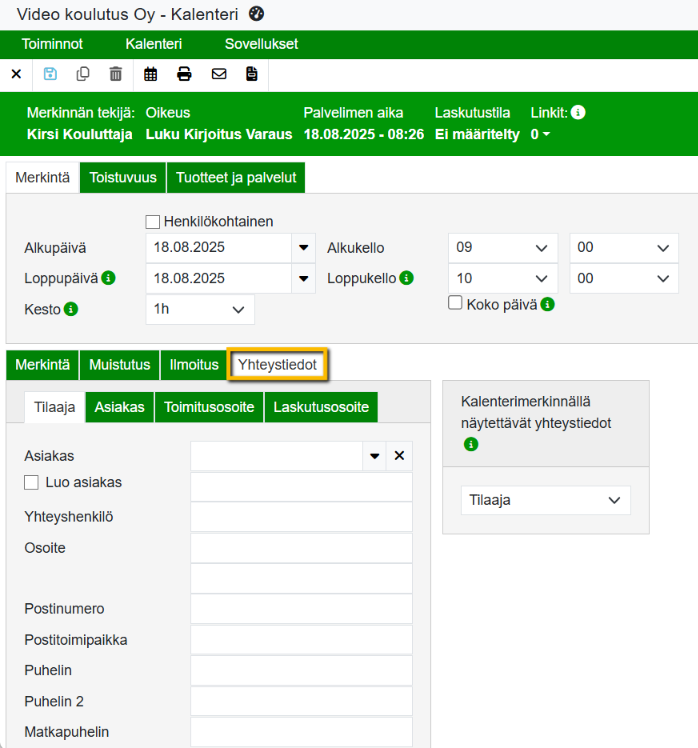
Merkinnän oletusyhteystietona käytetään Tilaaja-välilehteä. Jos tilaaja valitaan rekisteristä ja asiakastietoihin on määritetty Toimitus- ja Laskutusosoitteet, ne tuodaan kalenterimerkinnälle omille välilehdilleen. Jos tietoja ei ole määritetty, lisätään tilaajan tieto näille välilehdille.
Asiakas-välilehdelle tiedot eivät kopioidu. Jos asiakastieto halutaan määritellä erikseen, tiedot on kirjattava käsin tai asiakas on poimittava erikseen asiakasrekisteristä.
Kaikille välilehdille voidaan tiedot myös kirjata käsin. Huomioitavaa on tilaajan tieto: jos tilaaja on lisätty asiakasrekisteristä ja käsin lisätään poikkeavat toimitus- tai laskutusosoitteet, tallennuksen yhteydessä tiedot korvataan tilaajan tiedoilla asiakasrekisteristä (ellei erillisiä osoitteita ole määritetty).
Jos tilaaja valitaan ennen Otsikon määrittämistä varaukselle, asiakkaan nimi lisätään automaattisesti otsikkotietoon. Otsikkoa voi myöhemmin muokata.
Kalenterimerkinnällä näytettävän yhteystiedon oletusvalinta määritellään kalenterin asetuksissa. Jos merkinnällä halutaan näyttää muu kuin oletustieto, se voidaan vaihtaa tapahtumakohtaisesti Kalenterimerkinnällä näytettävät yhteystiedot -kohdassa.
Yhteystiedoista tuodaan kalenterimerkinnälle näkyville ne tiedot, jotka kalenterin asetuksissa on valittu.
Näytettäviä kenttiä voivat olla Asiakas, Osoite, Postinumero, Postitoimipaikka, Yhteyshenkilö, Puhelin, Matkapuhelin, Faksi ja Sähköpostiosoite.
Asiakas-, osoite- ja puhelinnumerokenttiä yhteystiedolla on kaksi kutakin. Molempien kenttien tiedot näytetään merkinnällä, jos niissä on toisistaan poikkeavat tiedot. Esimerkiksi, jos molemmissa puhelinkentissä (Puhelin, Puhelin2) on sama numero, se näytetään merkinnällä vain kerran.
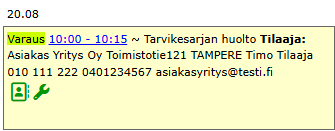
Kalenterinäkymässä näytetään varauksen kohdalla Asiakastiedot-painike, jota napsauttamalla saadaan näkyville erilliseen ponnahdusikkunaan varaukseen tallennetut asiakastiedot.
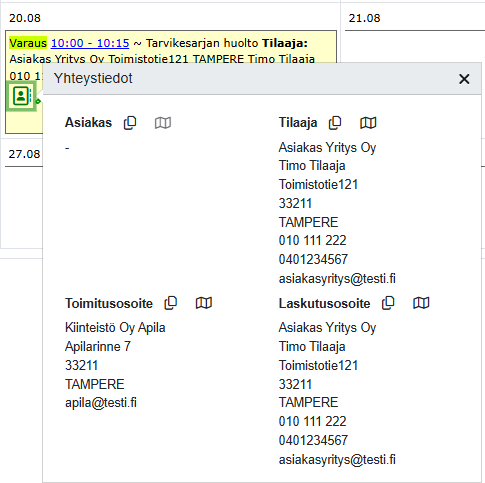
Kunkin yhteystiedon kohdalla näytetään Kopioi-painike, jota klaikkaamalla leikepöydälle kopioidaan osoite, postinumero ja postitoimipaikka.
Klaikkaamalla yhteystiedon kohdalla Google maps-painiketta, avautuu automaattisesti Google Maps johon on haettuna osoitteen mukainen paikka.
Mikäli kalenteritapahtuma on muodostettu joko huolto- tai tuotantotyöltä, tapahtumalla näytetään myös Työ (Huolto) / Työ (Tuotanto)-kuvake, jota napsauttamalla päästään siirtymään suoraan työlle.
Kalenterimuistutus ja ilmoitus tehdystä varauksesta
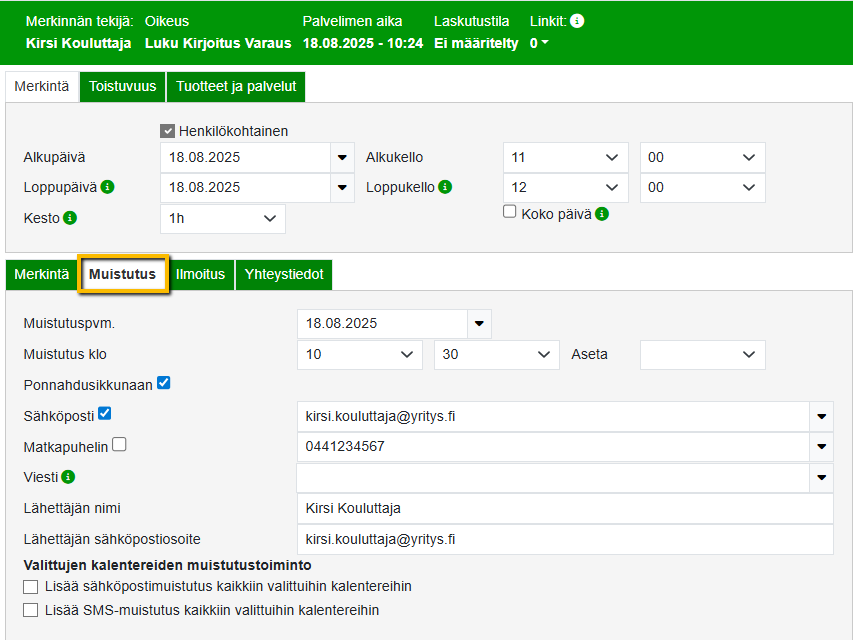
Kalenterimerkinnän/-varauksen luojan nimi näkyy sähköpostimuistutuksen otsikon alussa sekä ponnahdusikkunamuistutuksen otsikossa ja sisällössä omalla rivillään.
Muistutus- ja Ilmoitus-välilehdillä määritellään, miten muistutus tai ilmoitus kalenterimerkinnästä halutaan.
Sähköposti ja tekstiviesti voidaan lähettää kaikkiin merkinnän kalentereihin valitsemalla kyseiset vaihtoehdot.
Muistutuksen lähettäminen sähköpostiin on mahdollista, jos käyttäjällä on Viestioikeus.
Muistutuksen lähettäminen tekstiviestillä on mahdollista, jos käyttäjällä on Viestioikeus ja organisaatiolla tekstiviestin lähetysoikeus.
Ponnahdusikkunamuistutus
Muistutuksen saaja voi siirtää ponnahdusikkunan ilmestymistä Muistuta myöhemmin -valikossa valituilla ajoilla, kuten 5 min, 1 tunti, 3 päivää jne.
Valittujen kalentereiden muistutustoiminto: Valintojen oletustila määritellään kalenterin asetuksista (Asetukset > Sovellukset > Kalenteri). Oletuksena muistutuksen ja ilmoituksen valinnat ovat pois päältä. Kalenterin asetuksissa voidaan myös määritellä, näytetäänkö lähetysvalinnat. Oletuksena lähetysvalinnat näytetään.
Jos valinta on päällä, tiedot (Sähköpostiosoite/Matkapuhelin) välittyvät poimittuihin kalentereihin. Jos valinta ei ole päällä, tiedot jäävät tyhjiksi.
Tiedoista välittyy muihin kalentereihin Sähköpostiosoite/Matkapuhelin ja kyseisen kentän arvo (vain poimitun kalenterin oma sähköpostiosoite/matkapuhelinnumero).
Ponnahdusikkunan valittu tila välittyy aina kaikkiin kalentereihin.
Muistutus-välilehden otsikko näkyy oranssina, jos tapahtumalle on määritetty jokin muistutustoiminto.
Lähettäjän nimi ja Lähettäjän sähköpostiosoite -kenttiin voidaan syöttää muistutussähköpostiin lähtevän lähettäjän nimi ja sähköposti.
Kalenterin asetuksissa (Asetukset > Sovellukset > Kalenteri) voidaan määritellä, näytetäänkö kentät. Oletuksena valinta on päällä. Lisävalintana voidaan valita, täytetäänkö kentät automaattisesti.
Muistutus sähköposti- ja tekstiviesti-ilmoituksesta: Tarkistaa, onko viesti lähetetty kyseiseen osoitteeseen tai numeroon.
Jos viesti on lähetetty aiemmin, sitä ei lähetetä uudelleen.
Toimii käyttäjän, tehokäyttäjän ja ylläpitäjän oikeuksin.
Sähköpostiosoitteita voi syöttää useita kerralla puolipisteellä (;) erotettuna.
Puolipisteen jälkeen ei jätetä välilyöntiä.
Sähköpostiosoitteiden tarkistuksessa huomioidaan kaikki osoitteet. Jos jokin osoite on virheellinen, ohjelma ilmoittaa siitä.
Kalenterimerkintöjen hälytysten ja muistutusten määrä ponnahdusikkunassa on rajoitettu 30 kappaleeseen.
Kalenterimerkintä voidaan poistaa valitsemalla Toiminnot | Poista.
Poistettaessa kalenterimerkintää tarkistetaan, onko se jo luettu:
Jos on, merkitään peruutetuksi, poistetaan muiden merkintöjen varaustiloista ja asetetaan peruutetun merkinnän varaustilat tyhjiksi.
Jos ei, merkintä voidaan poistaa tietokannasta ja se poistetaan muiden merkintöjen varaustiloista.
Kalenterimerkinnän/-varauksen kopioiminen
Kalenterimerkinnän/-varauksen voi kopioida klikkaamalla Kopioi-painiketta.
Avautuvasta ikkunasta voidaan valita mitä tietoja halutaan siirtää kopioitavalta merkinnältä/varaukselta uudelle merkinnälle/varaukselle.
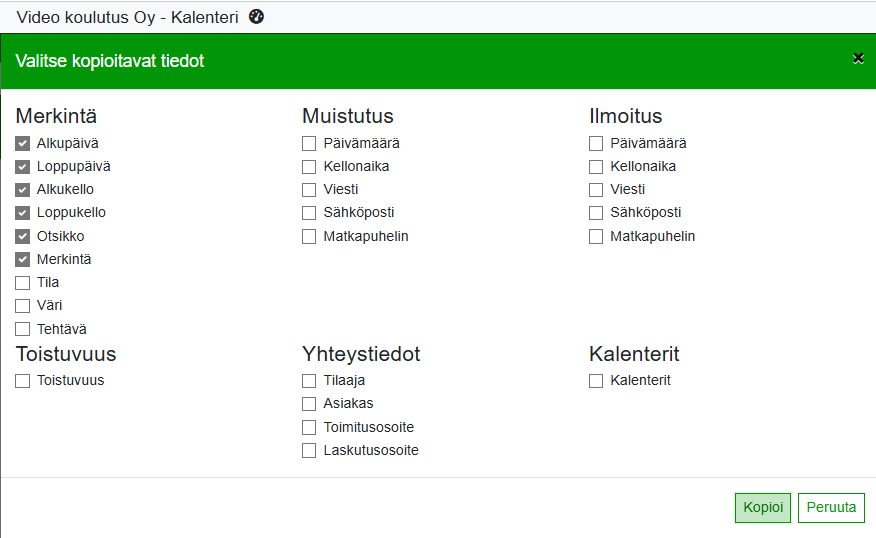
Toistuvuus
Määritä merkintä/varaus toistuvaksi Toistuvuus-välilehdellä.
Merkintä-välilehdellä määritellään ensimmäinen kalenterimerkintä, ja Toistuvuus-välilehdellä kerrotaan, kuinka merkintä toistuu.
Voit hyväksyä tai hylätä myös yksittäisen merkinnän toistuvaismerkinnästä huolimatta.
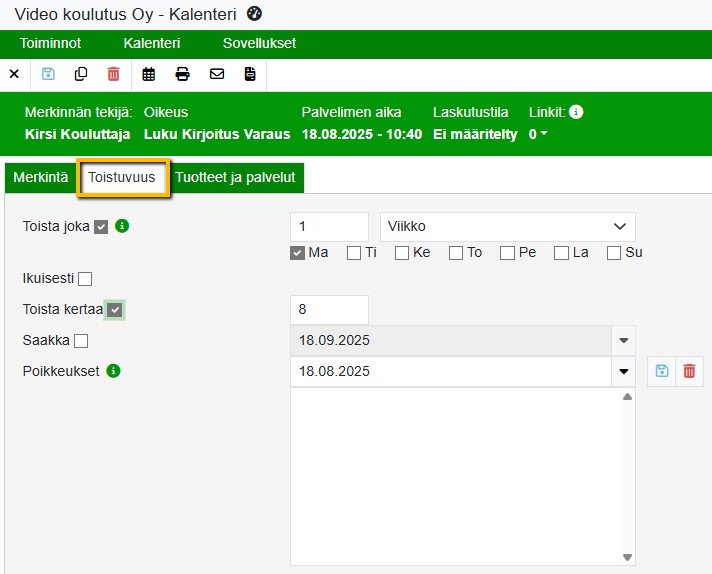
Aktivoimalla Toista joka -valinnan voit määrittää, toistuuko merkintä joka päivä, viikko, kuukausi tai vuosi.
Päivä- ja viikkomerkinnälle voit määrittää päivät, jolloin toisto tapahtuu.
Voit valita, toistetaanko merkintä/varaus ikuisesti, määritellyn monta kertaa tai kunnes Saakka-kentän päivämäärä saavutetaan.
Voit myös syöttää poikkeuspäiviä, jolloin merkintää/varausta ei luoda.
Päivä syötetään tai valitaan klikkaamalla poimintapainiketta. Kuluvan päivän saa tuplaklikkaamalla kenttää.
Päivämäärä tallennetaan klikkaamalla Tallenna-painiketta.
Poikkeuslistalta voit poistaa tietyn merkinnän valitsemalla sen listalta ja klikkaamalla Poista-painiketta.
Saakka-päivämääräkenttä estää päivämäärän antamisen ennen merkinnän alkamispäivämäärää.
Jos kalenterimerkintä on asetettu toistuvaksi aikavälillä viikko tai päivä ja valinta poistetaan alkuperäiseltä viikonpäivältä, jona merkintä alkoi, ja siirretään toiselle päivälle, toistuvuus alkaa seuraavasta valitusta päivästä. Lisäksi merkinnän alkupäivämääräksi muuttuu automaattisesti kuluva päivä.
Esim. Jos merkintä on tehty alkamaan ke 20.8.2025 ja valinta poistetaan keskiviikolta ja siirretään torstaille, merkinnän alkupäiväksi tulee 21.8.2025. Jos valinta poistetaan torstailta ja siirretään maanantaille, merkinnän alkupäiväksi muuttuu seuraavan viikon maanantai, eli 25.8.2025.
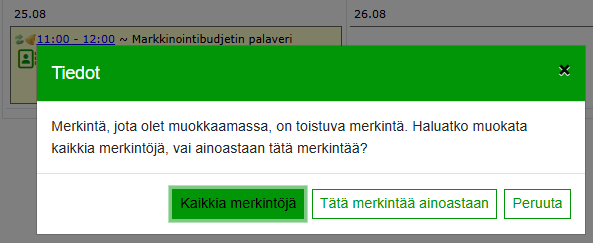
Kalenterin toistuvaa merkintää avattaessa kysytään, halutaanko muokata kaikkia toistuvan merkinnän merkintöjä vai vain valittua merkintää.
Jos halutaan muokata vain valittua merkintää, muutokset tallentuvat vain sille.
Muokattaessa toistuvaismerkinnän yksittäistä merkintää, Toistuvuus-välilehteä ei näytetä.
Toisen kalenterimerkintää voi muokata, jos muokkaajalla on kirjoitusoikeudet kyseiseen kalenteriin.
Jos kalenterimerkintä on toistuvaismerkintä ja toistuvuus poistetaan muokkaamalla vain tiettyä merkintää, ei merkintää voi enää palauttaa toistuvaismerkinnäksi.
Toimii käyttäjän, tehokäyttäjän ja ylläpitäjän oikeuksin.
Ei-aktiiviset kalenterit
Ei-aktiivisten käyttäjien kalentereihin voi antaa lukuoikeuden.
Ei-aktiivisen käyttäjän kalenterista voidaan avata merkintä/varaus, mutta niitä ei voida tallentaa eikä uusia merkintöjä/varauksia voida tehdä.
Aktiiviset käyttäjät määritellään ja aktivoidaan henkilöstörekisterissä Perustiedot-välilehdellä valitsemalla Käyttäjä aktiivinen -valinta.
Kalenterin asetuksissa Oikeudet-välilehdellä Kalenterit-listassa näkyvät myös ei-aktiiviset käyttäjät, joiden nimen perässä on teksti "(Ei aktiivinen)".
Ei-aktiivisten käyttäjien kalentereihin voidaan antaa vain lukuoikeus, joten kirjoitus- ja varausvalinnat ovat disabloituna.
Toimii käyttäjän, tehokäyttäjän ja ylläpitäjän oikeuksilla.
Tuotteet ja palvelut -välilehti
Tuotteet ja palvelut -välilehti tulee näkyviin, mikäli organisaatiolla on käytössään varauskalenteri.
Lisää tietoa varauskalenterista.
Tuotteet ja palvelut -välilehden rivien kenttiä voidaan määrittää asetuksissa näytettäviksi.
Vapaat ajankohdat
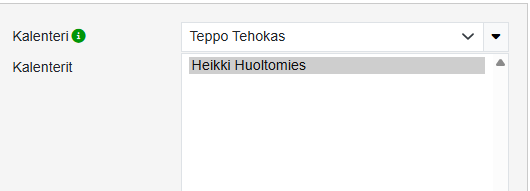
Kun on poimittu kalentereita kalenterimerkintää/varausta tehtäessä (kts. kuva yllä) ja tämän jälkeen napsautetaan valikkoriviltä Vapaat-painiketta saadaan näkyville valittujen henkilöiden varatut ajankohdat näyttävä aikajana.
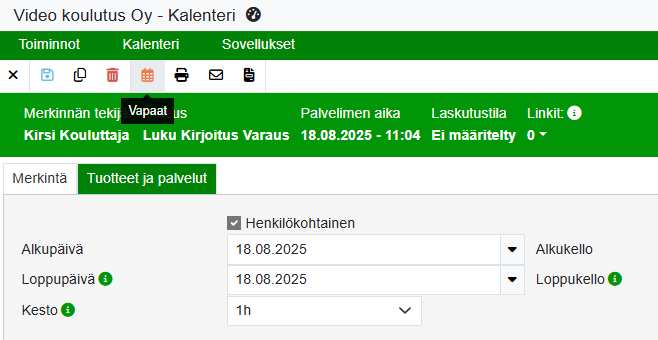
Jos kalenterivarausta ei ole tallennettu, kysytään vahvistus ennen resurssinäkymään siirtymistä.
Resurssikalenterin näkymää voi vaihtaa ylälaidassa olevista ehdoista, kuten alku- ja loppupäivä, alku- ja loppukello sekä aikajakson näkymä.
Varatut ajat näkyvät eri värillä.
Voit valita kalenterit, joiden yhtäaikaisia merkintöjä haluat verrata, aktivoimalla rivin alussa olevan valinnan.